17 tipov, ako využívať Instagram efektívnejšie
21. 09. 2017 AutorInstagram má 700 miliónov aktívnych používateľov a len samotné Stories sleduje viac ako 250 miliónov ľudí denne. Instagram nás jednoducho baví. Urobili sme malý prieskum a objavili niekoľko funkcií, ktoré možno nepoznáte. Pripravte sa na efektívnejšie využívanie Instagramu.
1. Ako pridať do Stories fotku, ktorej vypršal 24 hodinový limit?
Instagram umožňuje nahrať do príbehu fotku z galérie iba 24 hodín od jej odfotenia. Ak však nabudúce limit prešvihnete, nezúfajte. S nasledujúcim trikom si bude váš profil užívať dovolenku, zatiaľ čo vy už budete dávno späť v práci.
Upravte zvolenú fotografiu v ľubovoľnom foto editore a uložte ju. Takto obnovíte jej ,,timeline“ a budete ju môcť nahrať do svojho príbehu.
Dodatok: Odporúčame svoje publikum neklamať, avšak nikdy neviete, kedy sa môže tento trik hodiť.
2. Ako skryť fotografie, na ktorých máte označenie?
Máte za sebou divoký večierok a na fotografiách z akcie nechcete byť označení? Máme pre vás hneď dva spôsoby, ako si neskaziť svoju ,,online reputáciu“.
a) Skryjete danú fotografiu zo svojho profilu alebo označenie rovno odoberiete. Tento spôsob je jednorazový, ale účinný.
Ako na to? Prejdite na príspevok, v ktorom ste označení. Pomocou troch bodiek zvoľte Možnosti fotografie. Teraz už je len na vás, či fotku skryjete alebo označenie úplne odoberiete.
b) Nastavíte ručné schvaľovanie fotografií, na ktorých vás niekto označí. Ak chodíte na párty často, odporúčame možnosť b). Získate nad svojim profilom väčšiu kontrolu.
3. Ako vylepšiť svoje bio?
Vaša biografia (,,bio“) v profile je vašou vizitkou. Len z vášho profilu sa môžu ľudia prekliknúť na váš web, začať vás sledovať, prípadne vás kontaktovať. Poďme si spolu prejsť 5 základných bodov dobrej biografie.
• Predstavte svoj odbor/profesiu/zameranie
Nenechajte používateľov, prípadne potencionálnych zákazníkov, zbytočne tápať. Napíšte im, kto ste, čo robíte, čo ponúkate a prečo sledovať práve vás (alebo prečo nakúpiť práve u vás). Pokiaľ svoju službu či profesiu uvediete priamo vo svojom názve, môže vám to vo vyhľadávaní na Instagrame výrazným spôsobom pomôcť.
Ak používate Business Manager a máte svoj profil na Instagrame prepojený s FB stránkou, kategória sa prepíše do vášho profilu automaticky (kategória je uvedená svetlo šedou farbou pod menom vo vašom IG profile – napríklad Jedlo a nápoje, Osobný blog alebo Vzdelávanie).
To isté platí aj pri kontaktných údajoch. Neváhajte vyplniť minimálne e-mailovú adresu, aby vás mohli ľudia priamo kontaktovať. V prípade prepojenia s FB stránkou sa kontaktné údaje opäť prepíšu do profilu automaticky.
• Buďte dostatočne originálni a odlišní
Buďte kreatívni. Vytvorte bio, ktoré zaujme a ľudia si ho spoja práve s vami. Nezabúdajte však, že informácie musia byť jasné a zrozumiteľné. Zapojte kľúčové slová, ktoré vás vystihujú, a nebojte sa neformálnosti.
• Používajte emojis
Do bio sa vojde maximálne 150 znakov. Nebojte sa využívať relevantné emojis, ktoré mnohokrát nahradia aj niekoľko slov. Instagram je predovšetkým o vizuálnom obsahu. Vďaka relevantným emojis získa váš profil farebnosť a ľudia so ho skôr zapamätajú. Samozrejme, všetko s mierou.
• Vymyslite unikátny hashtag a komunikujte ho vo svojom profile
Jeden hashtag a vaše pôsobenie na Instagrame môže nabrať neskutočne rýchle obrátky. Používatelia využívajú hashtagy radi a obzvlášť tie jedinečné, vďaka ktorým sa stávajú súčasťou vybranej komunity. Posúďte sami – na koľkých českých a slovenských profiloch by ste našli jedlo bez hashtagu #dnesjem?
• Využívajte link vo svojom profile a nezabúdajte na CALL TO ACTION
Jediné miesto na Instagrame, kam môžete vkladať URL adresu, je váš profil. Teda za predpokladu, že máte menej ako 10 tisíc followerov a nemôžete pridávať link aj do príbehov.
Pracujte s URL adresou vo svojom profile! Pridávajte priame linky na články, videa, e-booky, nové kolekcie, cenové akcie či registrácie. Ľudia sa nechcú zložito preklikávať. Povedzte im, čo majú urobiť.
Profil aktualizujte. Nezabúdajte pridávať aktuálne CALL TO ACTION (napr. 6 najkrajších výhľadov v SR) a pod ním link na váš nový článok.
Nemléko svoje bio zvládlo na výbornú. Stručné, jasné, prehľadné, a predsa odlišné a kreatívne:
4. Ako na riadkovanie textu v profile?
Extra tip pre vaše bio: Pre zvýšenie prehľadnosti a čitateľnosti skvele poslúži riadkovanie textu, ktoré slová rozdelí do samostatných odstavcov. Ako na to, ak vám nie je pri úprave táto možnosť ponúknutá?
Jednoducho si napíšte svoje vysnené bio napríklad do aplikácie Poznámky. Text potom do profilu len skopírujte.
5. Kde nájdem príspevky, ktoré sa mi páčili?
Páčila sa vám nejaká fotografia, ale zabudli ste ju uložiť? Nevadí. Instagram uchováva v histórii všetky fotky, ktorým ste darovali svoje srdiečko. Stačí prejsť na svoj profil, v pravom hornom rohu nájsť ozubené koliesko a v časti Účet prejsť na Príspevky, ktoré sa vám páčia.
6. Ako zoradiť filtre podľa svojich preferencií?
Instagram ponúka veľké množstvo filtrov, ktoré podtrhnú jedinečnosť vášho príspevku. Každý z nás má určite svoje obľúbené, ale aj tie, ktoré zrejme nikdy nepoužije.
Usporiadajte si filtre podľa obľúbenosti! Jednoducho pridržte prst na vybranom filtri a presuňte ho doľava/doprava. Tie menej populárne môžete aj skryť. Opäť stačí pridržať prst na filtri a presunúť ho na miesto fotografie, kde sa vám objaví možnosť Potiahnutím skryjete.
Filtre si však môžete usporiadať aj pohodlnejšie. Prescrollujte až na úplný koniec zoznamu a prejdite na Spravovať.
7. Ako využiť Instagram na úpravu príspevkov bez ich zdieľania?
Využite Instagram len ako aplikáciu na úpravu fotiek. Prepnite telefón do Režimu lietadlo, ktorý preruší pripojenie k internetu. Pokiaľ teraz upravenú fotografiu nazdieľate, akcia sa nepodarí, ale do vašej galérie sa uloží.
8. Ako použiť viac filtrov naraz?
Instagram umožňuje pri úprave vášho príspevku použiť iba jeden filter. Aj tento problém má však riešenie. Využite tip č. 7, kedy sa vám upravená fotografia bez jej zdieľania uloží do galérie. Potom môžete aplikovať ďalší filter. A takto stále dokola.
9. Ako uložiť instagramové príspevky a vytvárať tematické kolekcie?
Instagram je pre mnohých zdrojom inšpirácie. Pokiaľ vás nejaký príspevok zaujme, urobíte si pravdepodobne screenshot displeja. Ten sa však často o pár dní stratí v záplave ďalších fotiek v galérii.
Instagram našťastie priniesol riešenie v podobe funkcionality, ktorá vám umožní príspevok uložiť. Ako bonus môžete príspevky ukladať rovno do tematických kolekcií.
Tematické kolekcie ľahko vytvoríte vo svojom profile (viď obrázok). Keď vás teda nabudúce vo feede zaujme nejaký príspevok, stačí podržať prst na symbole pre ukladanie fotiek a vybrať príslušnú kolekciu. Uložené príspevky budete mať vďaka tejto vychytávke prehľadne usporiadané.
10. Ako na riadkovanie v popise príspevku?
Tento trik znie možno banálne, ale pro množstvo ľudí je neznámy. Chcete, aby sa text alebo hashtagy v popise fotografie zobrazovali pod sebou? Určite ste si všimli, že vám klávesnica neumožňuje riadkovať, inými slovami, neponúka klávesu Enter.
Pokiaľ prepnete na číselnú klávesnicu, Enter sa objaví a vy budete môcť text zarovnať. Ak sa vyžívate v dlhých popisoch, táto vychytávka text oživí a ich dĺžka už bude znesiteľná natoľko, aby si ich vaši followeri prečítali až do úplného konca.
11. Ako zapnúť notifikácie pre konkrétneho používateľa?
Nenechajte si ujsť žiadny príspevok svojho obľúbeného instagramera alebo konkurenta. Stačí si nastaviť upozornenia na ich príspevky a Instagram vám o novom poste zašle notifikáciu. Ako na to?
Prejdite na príspevok svojho obľúbenca (alebo rivala), rozkliknite symbol troch bodiek a zvoľte Zapnúť upozornenia na príspevky.
12. Ako upraviť notifikácie, aby bolo ich množstvo znesiteľné?
Určite to poznáte. Pridáte novú fotografiu a po chvíli máte displej zaplavený notifikáciami o komentároch a srdiečkach 🙂 Upravte si notifikácie podľa svojich preferencií a hneď bude váš displej o niečo prehľadnejší.
Vo svojom profile prejdite na ozubené koliesko a v časti Nastavenia prejdite na Nastavenia okamžitých upozornení. Vyberte podľa seba.
13. Ako ušetriť mobilné dáta pri prechádzaní Instagramu?
Chcete skontrolovať, čo je nové na Instagrame, ale nemáte prístup k Wi-Fi? Ak nechcete míňať mnoho dát, využite novú funkciu Instagramu, ktorá vám umožní prezerať príspevky s ich minimálnou spotrebou.
Ak kliknete na ozubené koliesko v pravom hornom rohu svojho profilu, môžete si v časti Nastavenia prepnúť Využitie mobilných dát na znížený režim.
14. Ako skryť príbehy pred konkrétnymi používateľmi?
Nechcete, aby vaša žiarlivá priateľka videla, ako si užívate výlet s kamarátmi? Nie je nič jednoduchšie, ako pred ňou vaše príbehy skryť. Stačí opäť prejsť na ozubené koliesko vo vašom profile a v časti Účet prejsť na Nastavenia príbehu, kde vyberiete konkrétnych používateľov, pred ktorými chcete svoje príbehy skryť.
15. Ako vypnúť komentáre pri príspevkoch?
Chystáte sa zverejniť príspevok a nemáte záujem o vlnu komentárov? Tak ich jednoducho vypnite. Pomocou troch bodiek pri príspevku zvoľte možnosť Vypnúť komentáre.
16. Ako pridať hudbu k svojim príbehom?
Chcete, aby bol váš príbeh doplnený pesničkou? Prvá možnosť je naspievať ju sám, druhá je pesničku pustiť na mobile a počas jej prehrávania nahrávať aj príbeh.
17. Ako filtrovať nevhodné komentáre?
Najmä pokiaľ je váš účet verejný, môžete sa stretávať s nevhodnými komentármi. Predíďte im! Opäť stačí navštíviť ozubené koliesko vo vašom profile, kde v časti Nastavenia prejdete na Komentáre. Naskytne sa vám možnosť skryť nielen komentáre, ktoré sám Instagram automaticky vyhodnocuje ako nevhodné, ale budete môcť nastaviť aj vlastné kľúčové (nevhodné) slová.
Dúfam, že vám tipy prídu vhod a budete používať Instagram zas o niečo efektívnejšie! Ak vás Instagram zaujíma, prečítajte si, čo sme o ňom už napísali.






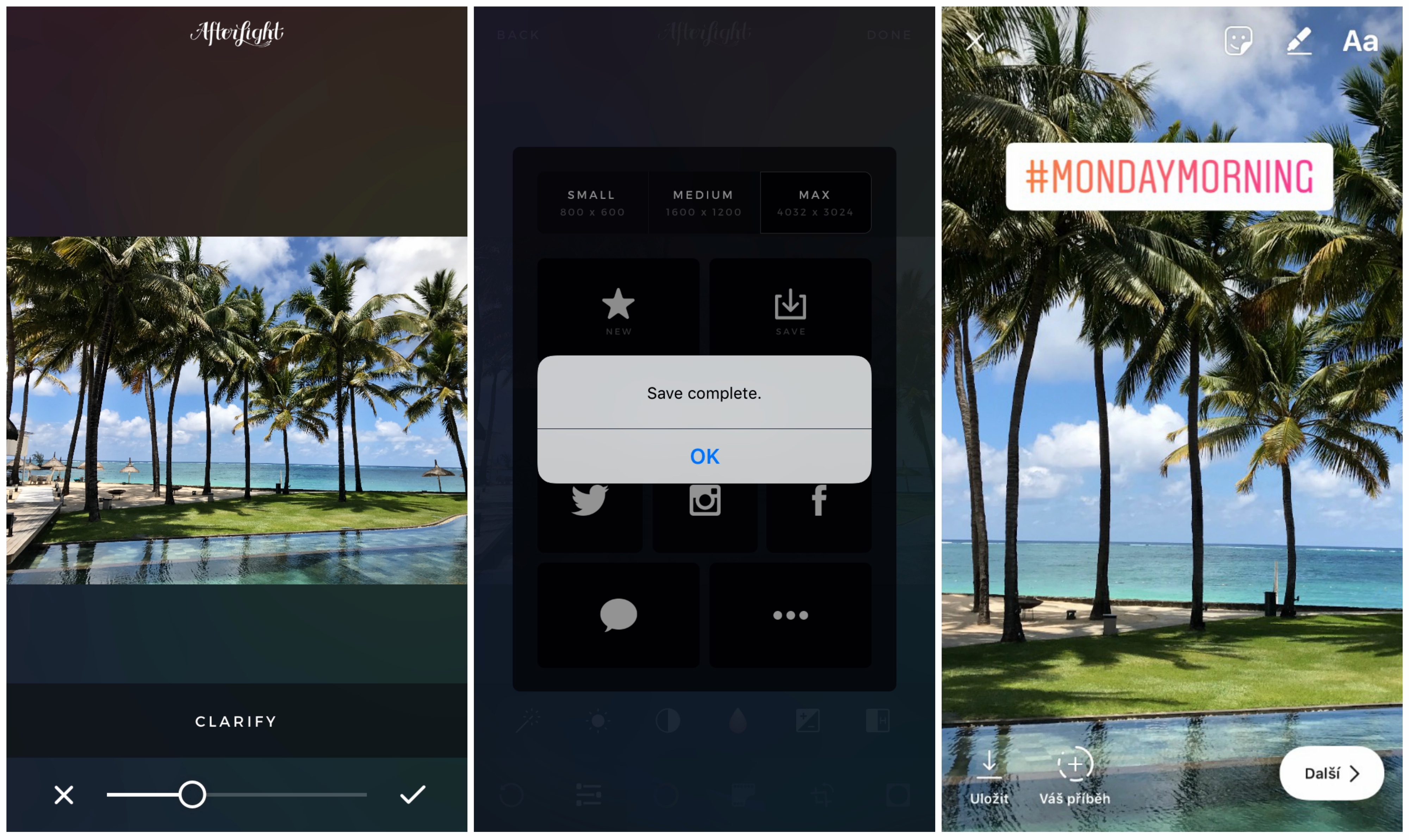
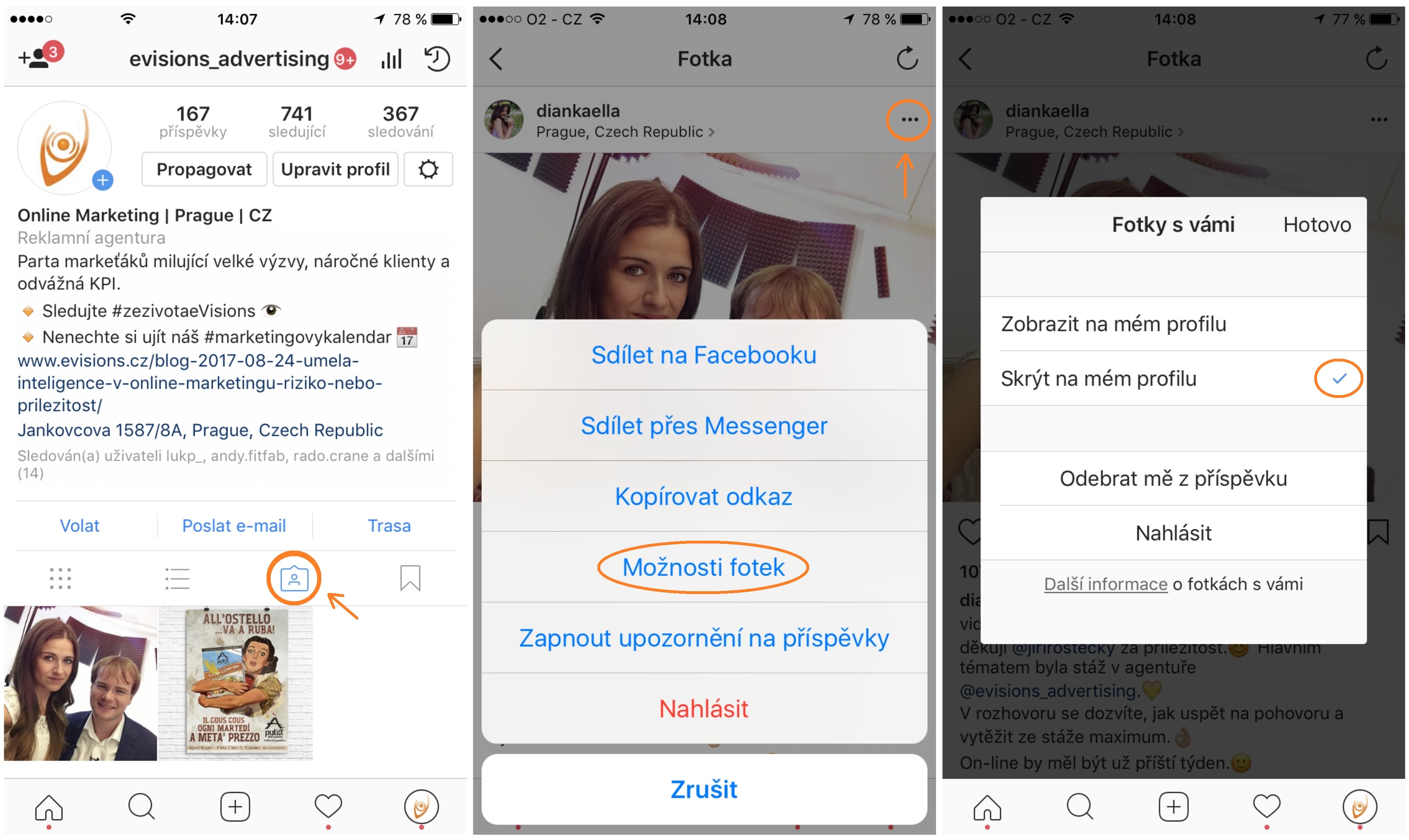
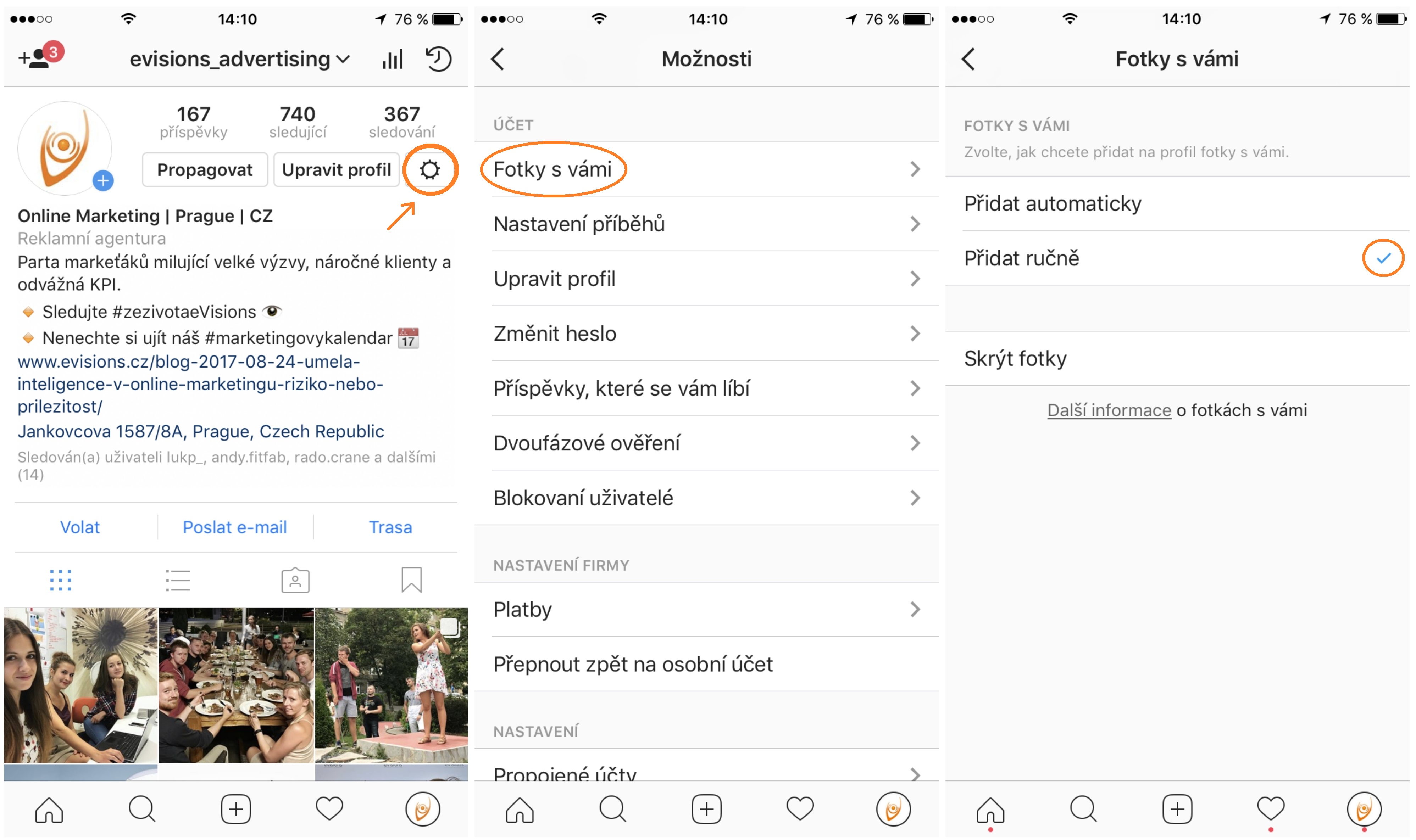
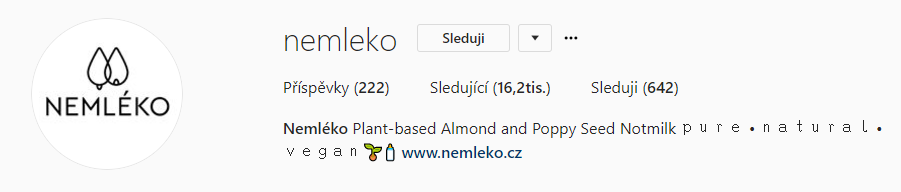
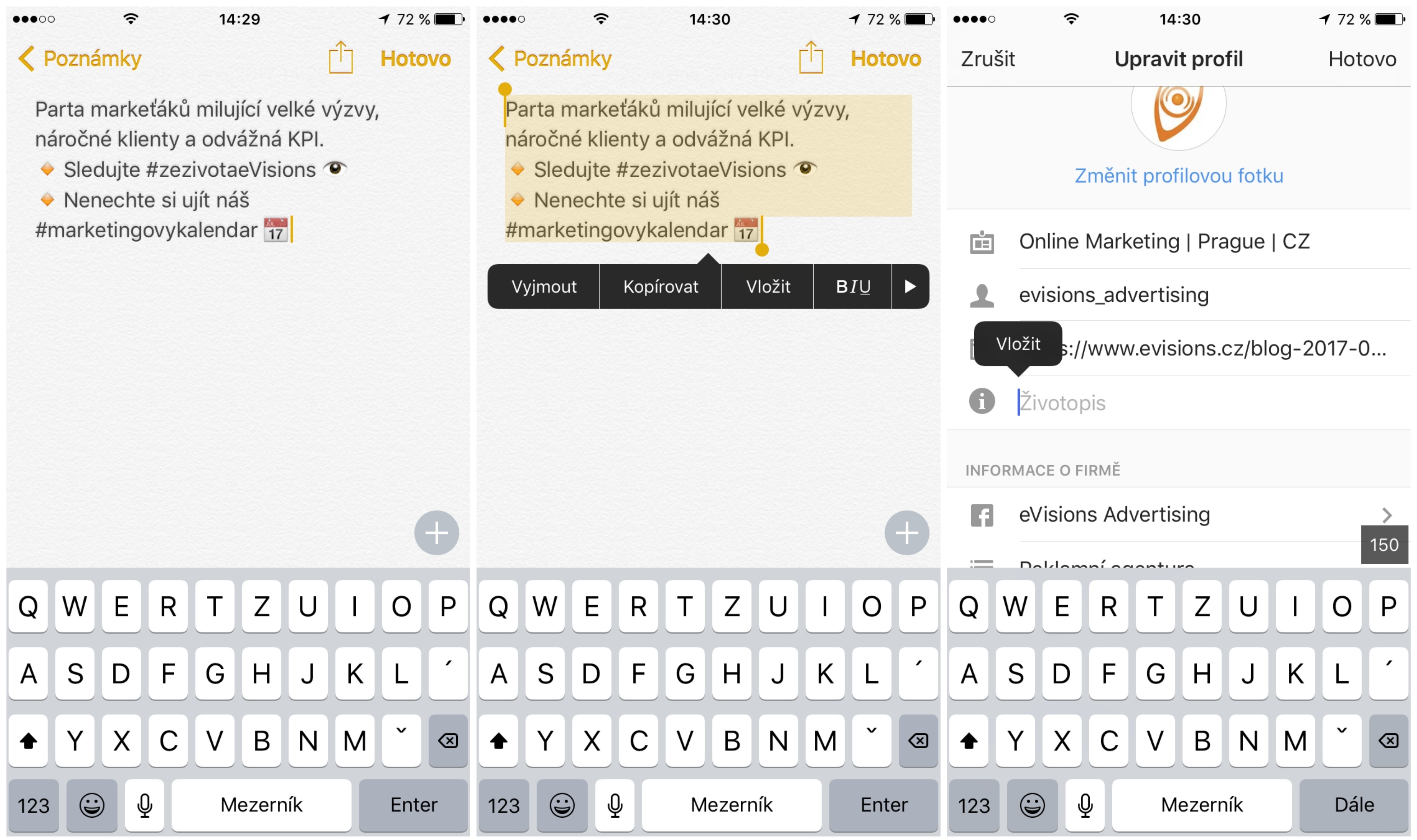
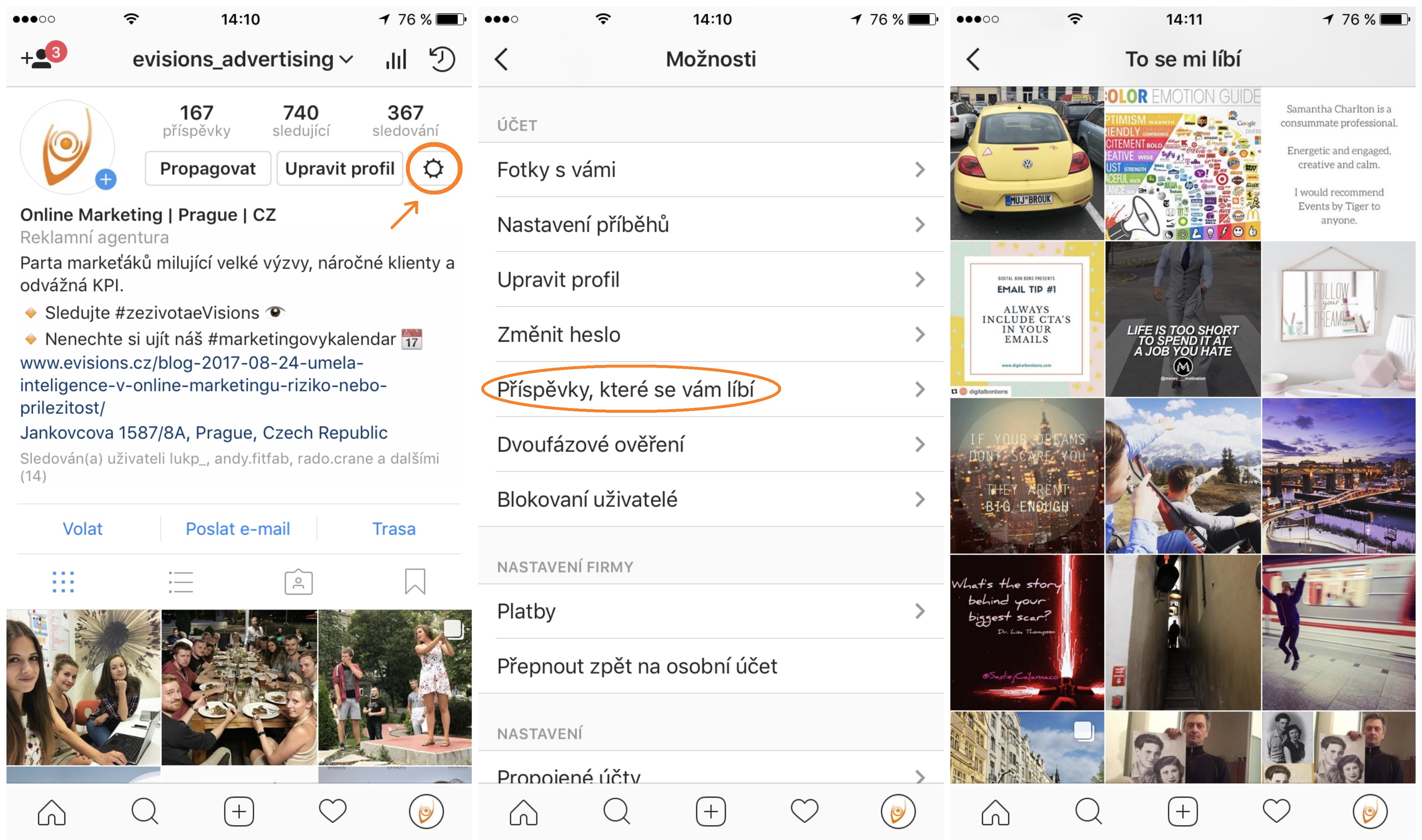
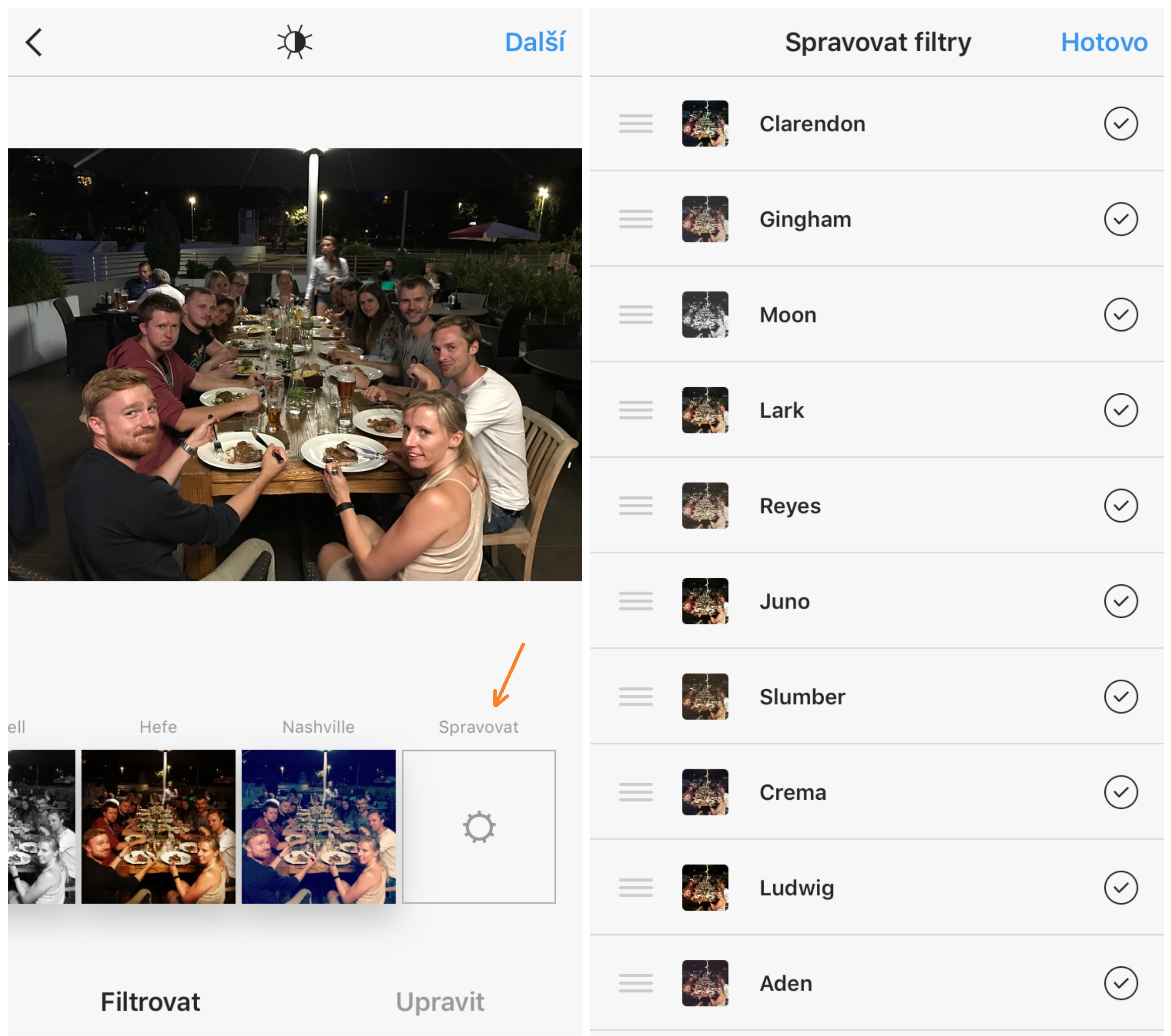
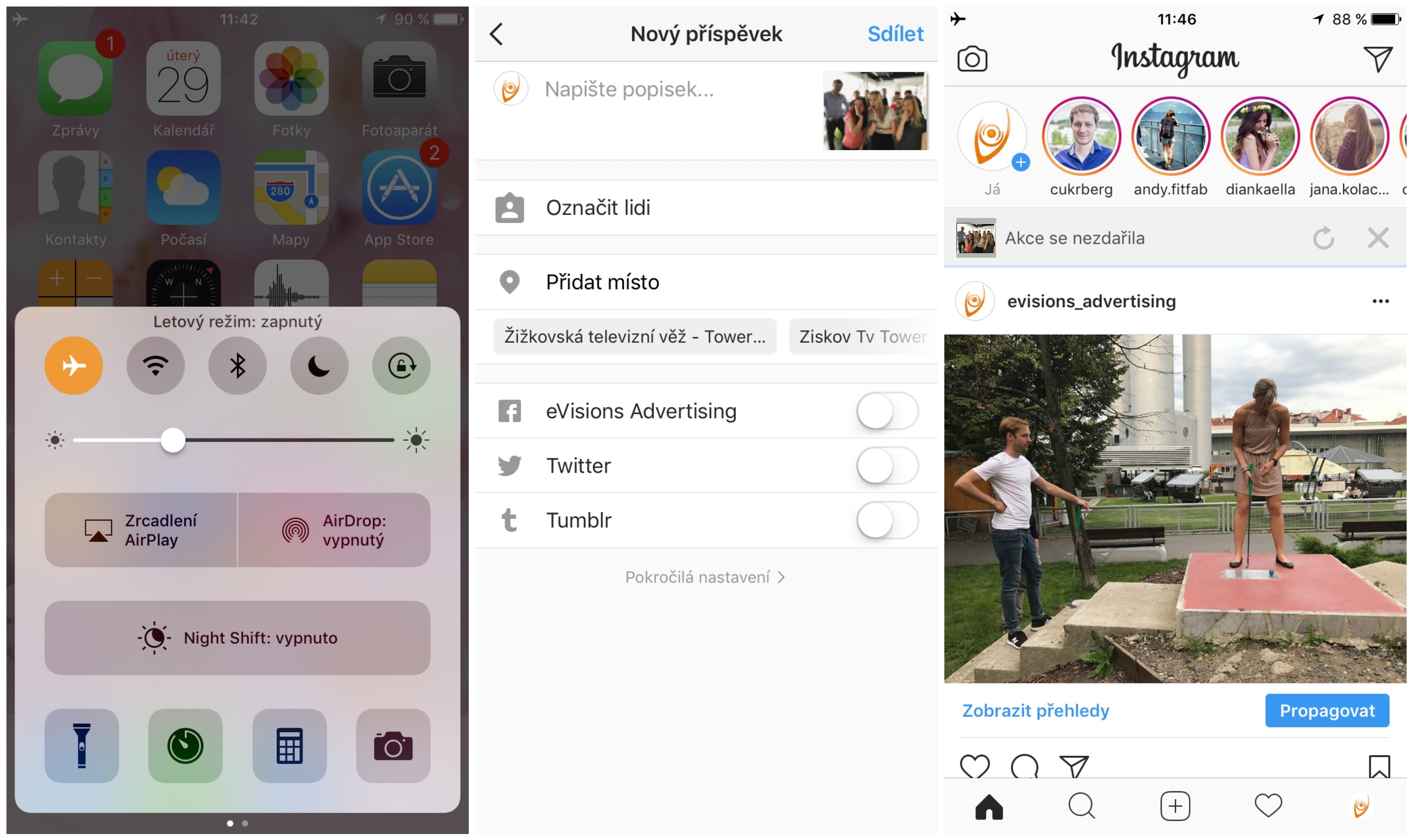
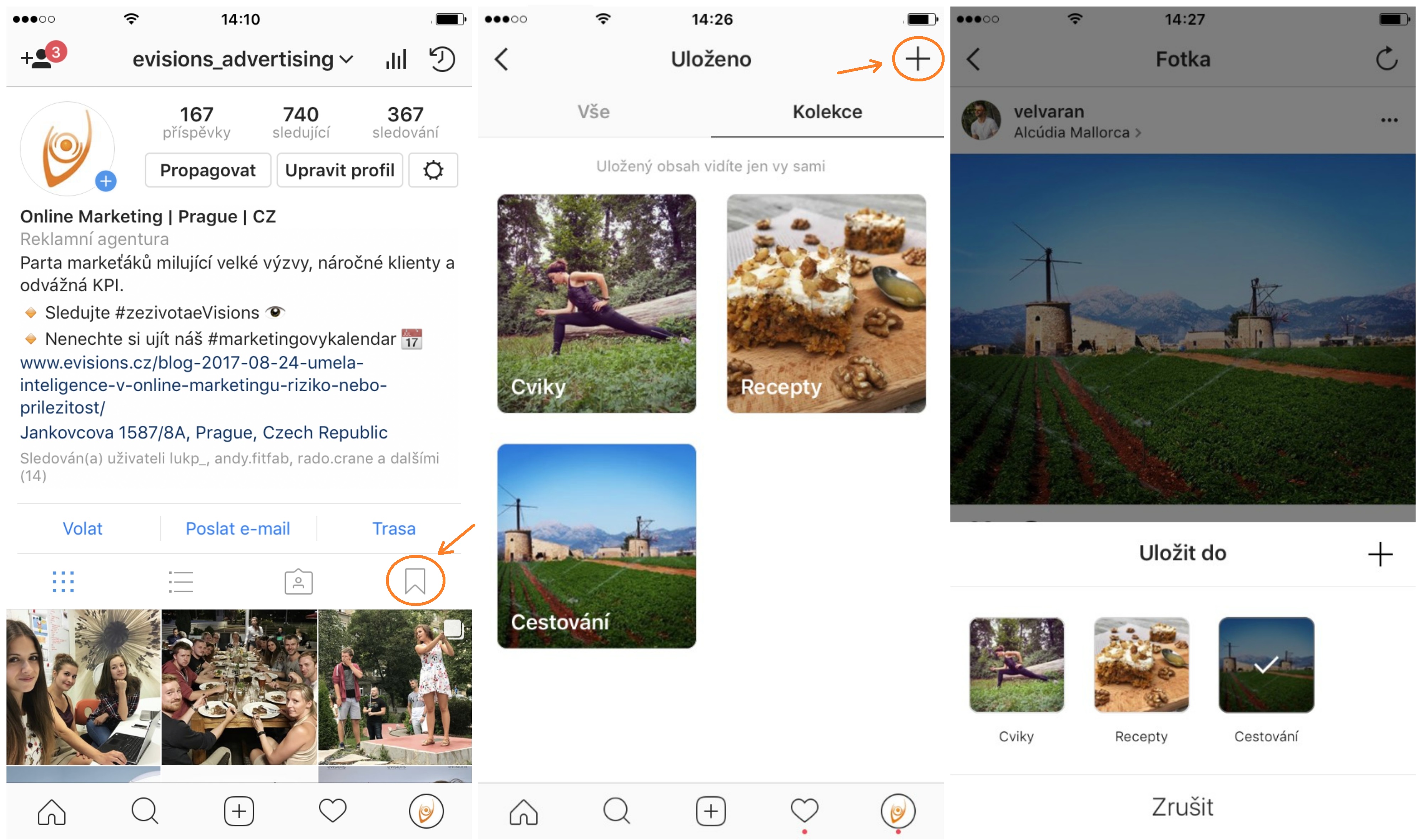

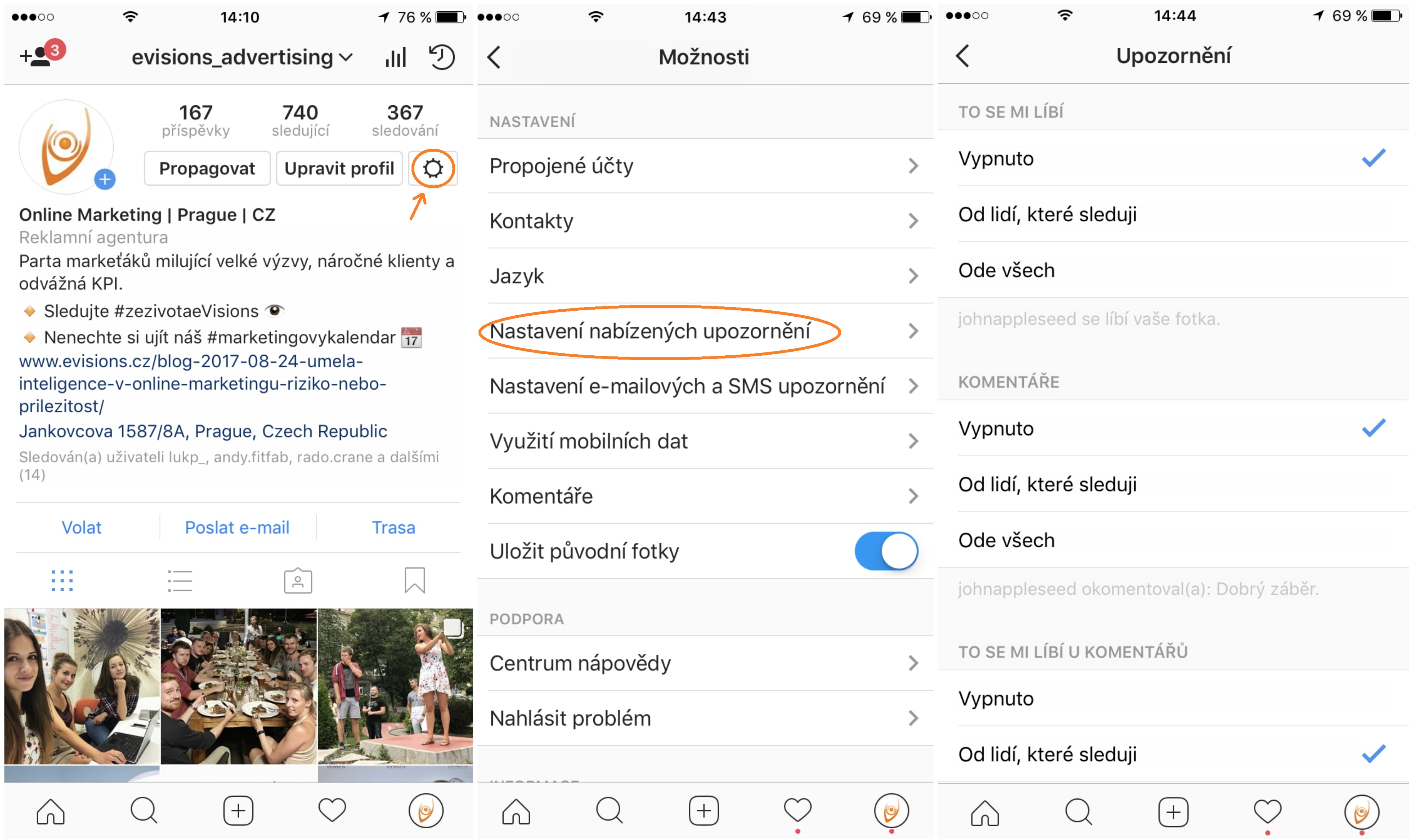
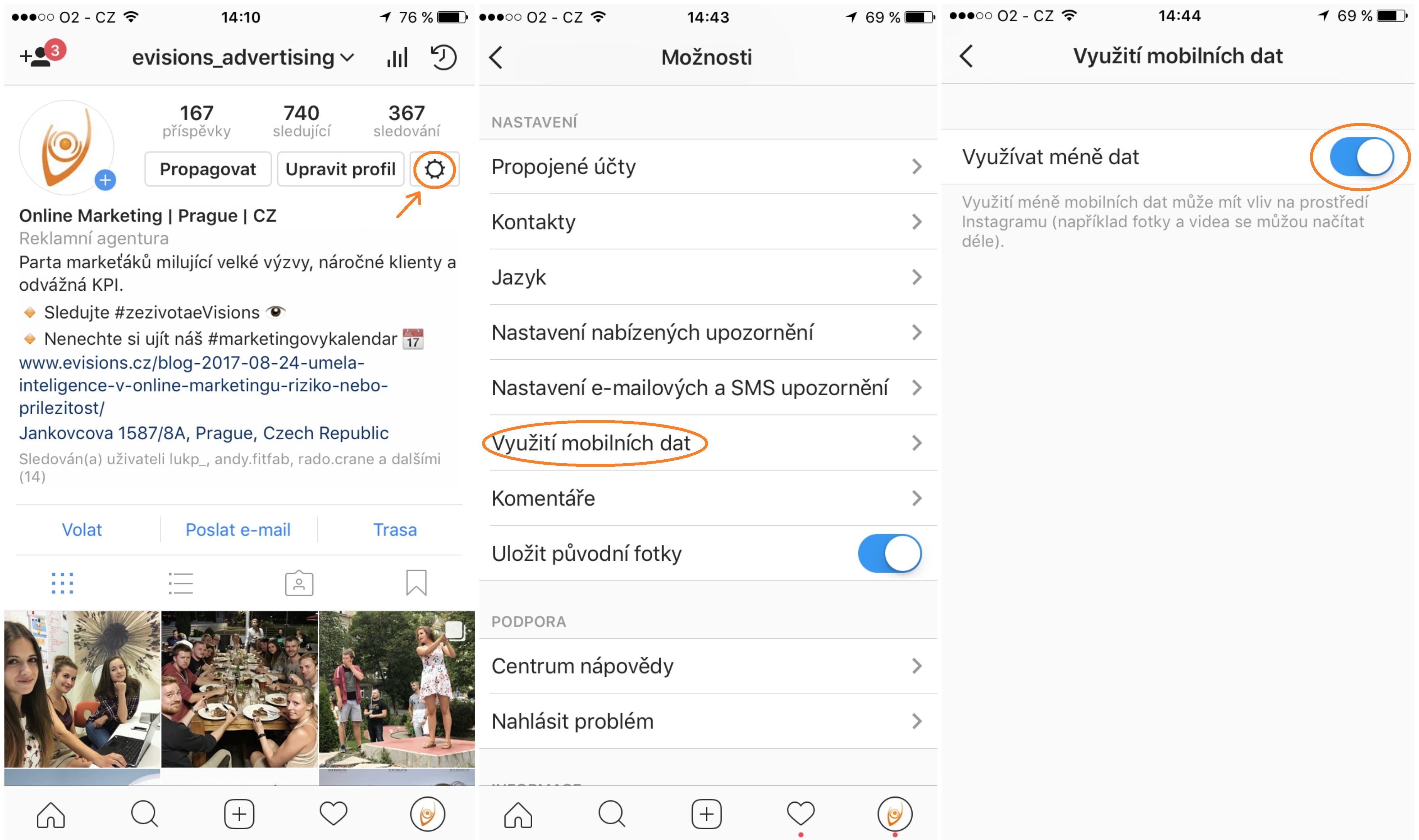
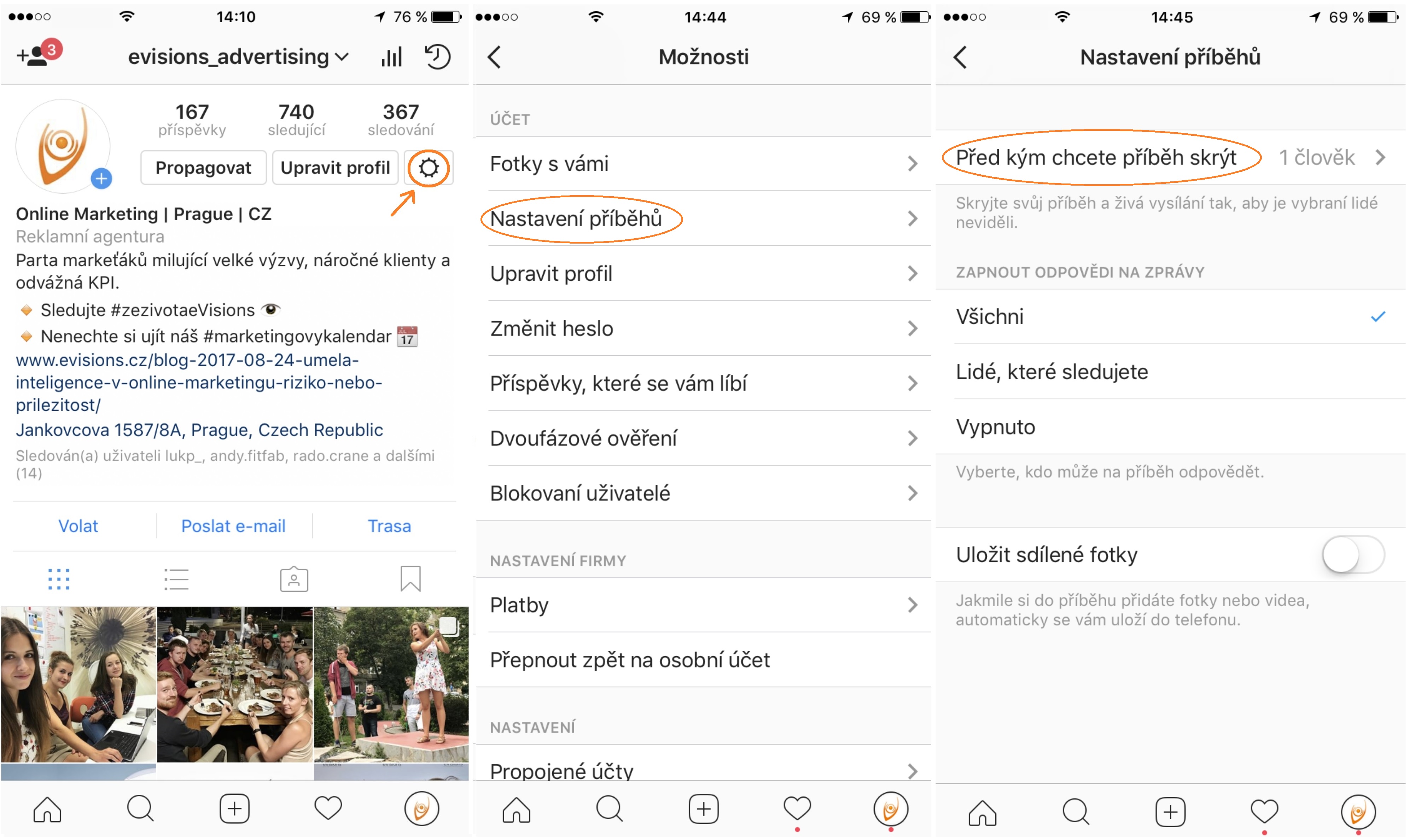
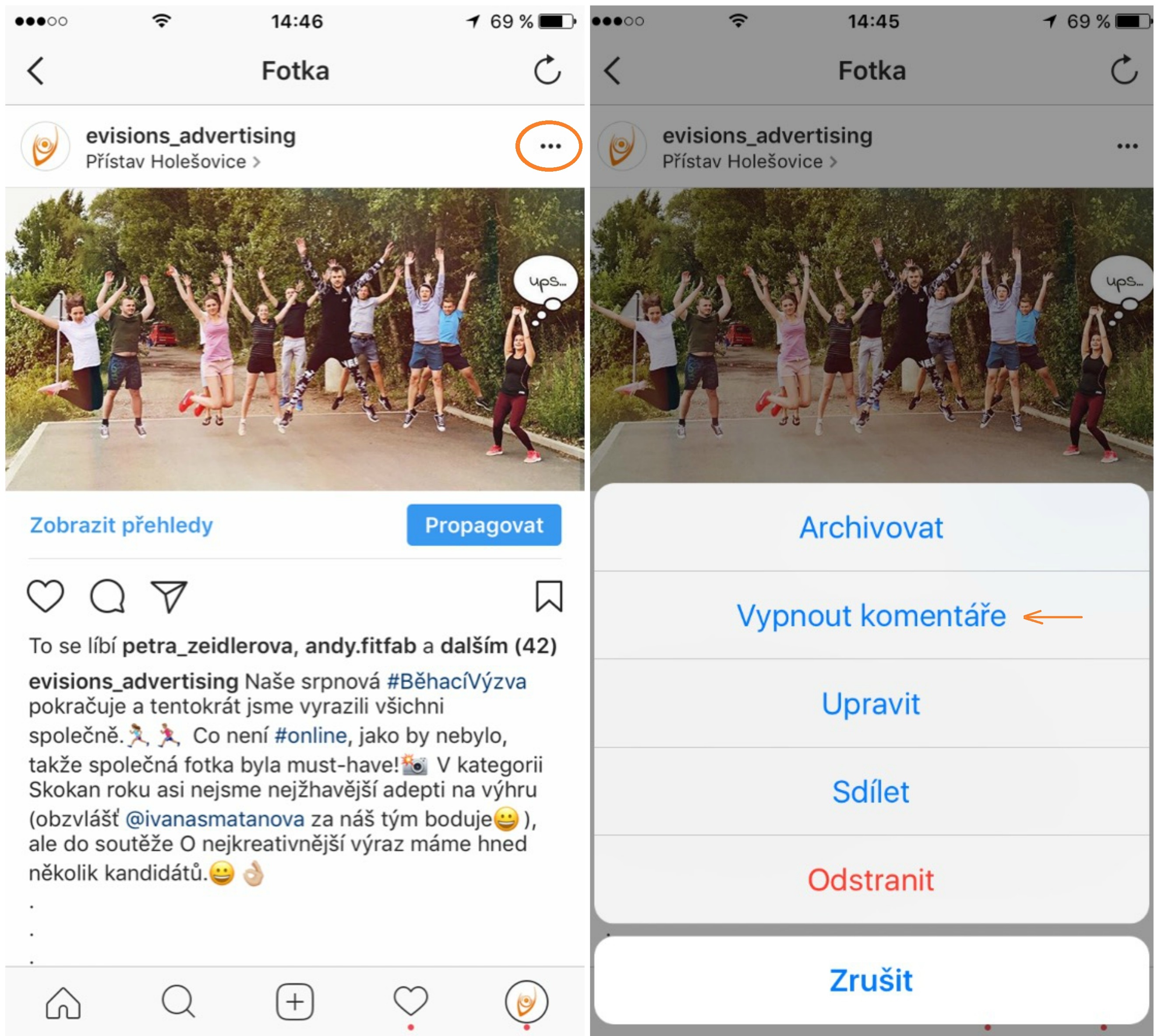
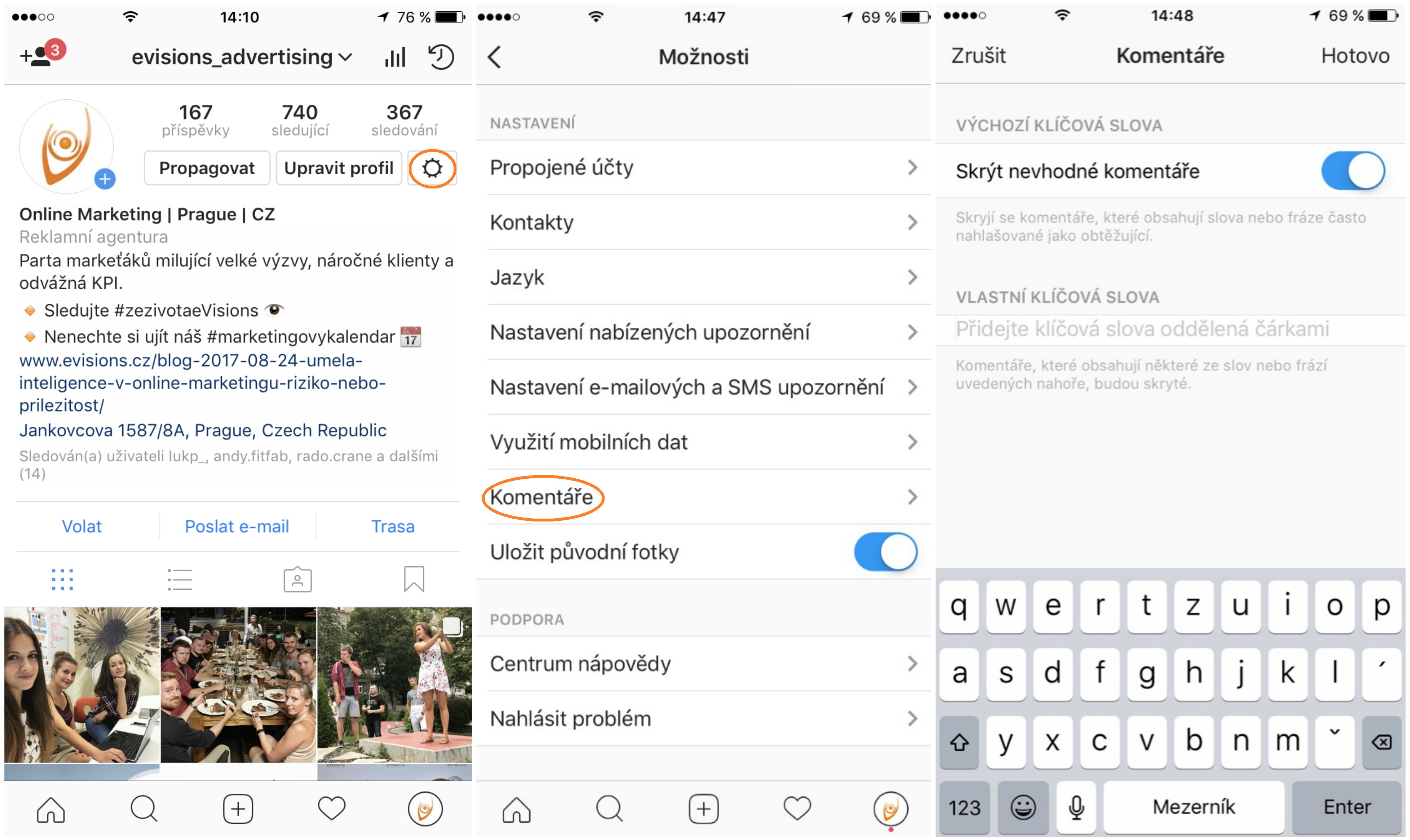



![Ako sme zvýšili organickú návštevnosť ePojisteni.cz o 300 % [CASE STUDY]](https://www.evisions.sk/yPVTOLUdUV/uploads/2021/03/1200x628-1-280x210.png)
Komentáře